Qué hacer si mi Apple Watch se queda en la manzana
¿Alguna vez te ha pasado que el Apple Watch se queda con la manzana y no arranca? Esta falla suele ser bastante recurrente entre los fanáticos del reloj más inteligente del mundo. Por lo general, el problema se origina con la actualización del software, o por un simple atasco en el bucle infinito.
Apple Watch es un producto casi perfecto pero incluso este puede presentar algunos inconvenientes. Afortunadamente, el atasco de la pantalla tiene varias soluciones posibles. A continuación te mostraremos varios métodos que podrían ser de utilidad para superar este inconveniente.
- I. Por qué mi Apple Watch se queda en la manzana
- II. Qué hacer cuando el Apple Watch se queda en la manzana
- III. Consejo útil: Reparar iPhone que se pega en la manzana con ReiBoot
Por qué mi Apple Watch se queda en la manzana
Como hemos mencionado anteriormente, el Apple Watch puede quedar atascado en la manzana por problemas en el software o el hardware. Sin embargo, estos dispositivos tienden a ser muy sensibles y existen otras razones que también podrían generar este inconveniente. Aquí te enumeramos las más comunes:
- Por actualizar el sistema operativo: Ejecutar estas actualizaciones no siempre resulta de la forma correcta. En ocasiones, el proceso se complica, propiciando el atasco.
- Polvo o suciedad: Aunque no lo creas el Apple Watch debe ser limpiado cada cierto tiempo. Si no lo haces, se irá acumulando el sucio, lo cual podría afectar su funcionamiento.
- Pantalla rota: Los golpes pueden generar roturas en el panel, o mover afectar a los componentes internos momentáneamente. Un corto circuito por causa del impacto podría devenir en un atasco temporal.
- Daños en el agua: Aunque Apple insista que sus últimos modelos son resistentes al agua, la protección podría fallar. En algunos casos, el derrame de líquidos en la parte interna produce daños.
Qué hacer cuando el Apple Watch se queda en la manzana
- Método 1: Forzar el reinicio del Apple Watch
- Método 2: Apagar la cortina de pantalla y el modo VoiceOver
- Método 3: Actualiza el sistema operativo de Apple Watch
- Método 4: Restablecer Apple Watch
- Método 5: ¿Daño en el hardware? Poner en contacto con Apple
En la parte anterior nos encargamos de mencionar las causas que generan el atasco de la manzana en el Apple Watch. Ahora nos centraremos en indicar las posibles soluciones que puedes ejecutar para salir de esta falla y no morir en el intento.
Método 1: Forzar el reinicio del Apple Watch
Así como se puede forzar el reinicio de un iPhone, también es posible hacerlo con el Apple Watch. El procedimiento es bastante simple: tan solo deberás presionar la corona digital y el botón lateral al mismo tiempo durante 20 segundos. Libera estos botones cuando aparezca nuevamente el logotipo de la manzana.

Método 2: Apagar la cortina de pantalla y el modo VoiceOver
Es posible que al reiniciar el dispositivo aparezca el logo de la manzana y luego el panel simplemente se oscurezca. Esto puede significar que has ingresado de forma accidental al modo de accesibilidad de la cortina de la pantalla. Sabrás esto porque escucharás una descripción del menú de la misma.
Lo primero que debes hacer para salir de este modo, es abrir la aplicación de Apple Watch. Luego, completarás la siguiente ruta:
General> Accesibilidad> Voice Over y apague Screen Curtain y apague VoiceOver.
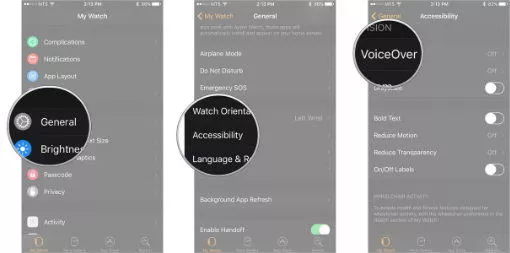
Método 3: Actualiza el sistema operativo de Apple Watch
Una tercera solución para arreglar este problema es actualizando el sistema operativo de tu reloj inteligente. Lo importante aquí es instalar la última actualización disponible. Aquí te mostramos como hacerlo sin perder mucho tiempo:
- Sincroniza tu iPhone con el Apple Watch. Por eso, debes abrir el Apple Watch en tu iPhone.
- Haz clic en “Mi Reloj” y seguidamente presione en “General”.
- Pulsa en el apartado “Actualización de software”. A continuación, descargue el sistema operativo.
- Aquí se solicitará la confirmación de la contraseña de Apple. Colócala y automáticamente iniciará el proceso de actualización.
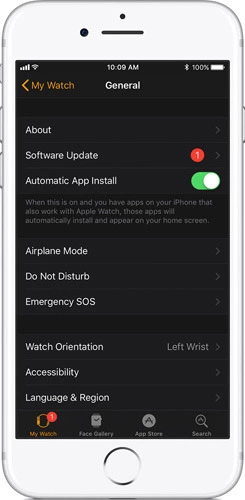
Método 4: Restablecer Apple Watch
Si ya intentaste el reinicio y la actualización sin obtener buenos resultados, lo siguiente será restablecer el dispositivo. Antes de hacer esto, te recomendamos haber hecho una copia de seguridad previamente.
El hecho es que el restablecimiento implica una perdida en la información guardada en el reloj. Ahora presta atención al procedimiento para ejecutar este procedimiento:
- Abre la aplicación de Apple Watch.
- Ve a Ajustes> General> Restablecer> Borrar contenido y ajustes.
- Para finalizar ingresa la contraseña y confirma presionando en el botón “Borrar todo”.
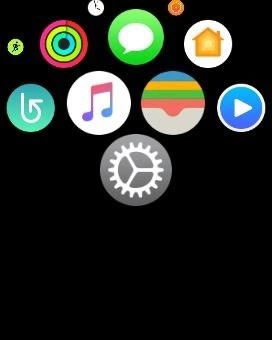
Método 5: ¿Daño en el hardware? Poner en contacto con Apple
Si has usado los métodos anteriores y ninguno dio resultado, probablemente la falla se deba a un problema en el hardware. En este caso lo mejor es visitar una tienda de App Store para solucionar el error.
III. Consejo útil: Reparar iPhone que se pega en la manzana con ReiBoot
Tenorshare ReiBoot es un programa de terceros que ha sido diseñado para resolver problemas con el sistema operativo iOS. Este te permite entrar y salir del modo recuperación en un solo clic. Además funciona para eliminar los atascos del logotipo de la manzana de todos los productos de Apple ¿Te interesa conocerlo? Estamos seguros que si ¡Sigue leyendo!
Paso 1. Descarga e instala el programa en tu Mac a través del siguiente enlace:
Paso 2. Conecta tu ReiBoot a la Mac a través del Bluetooth y de inmediato se reconocerá el dispositivo. Haga clic en "Reparar sistema operativo". Seguidamente, ingresarás a la página de reparación aquí presione en "Reparar" para continuar.
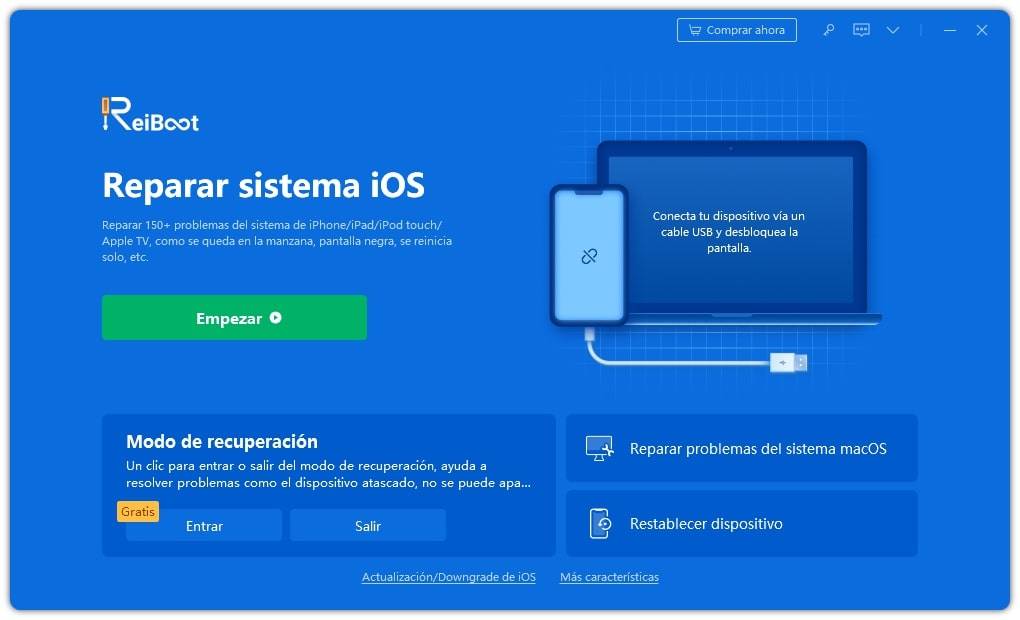
Paso 3. Pulsa sobre el botón de “Descargar” para bajar el archivo de firmware iOS.

Paso 4.Al finalizar el paso anterior llegará el momento de reparar el Apple Watch. Para eso, solo harás clic en “Reparar ahora” Sabrás que ha culminado el proceso cuando se reinicie el dispositivo de forma automática.

Cada uno de los métodos mencionados resultan ser muy útiles cuando el Apple Watch no prende se queda en la manzana. Sin embargo, para nosotros la mejor opción es la de Tenorshare ReiBoot. No solo porque es seguro en cuanto a ejecución sino porque además protege tus datos.

ReiBoot for iOS
El software gratuito número 1 para reparación y recuperación del sistema iOS
Reparación rápida y sencilla




